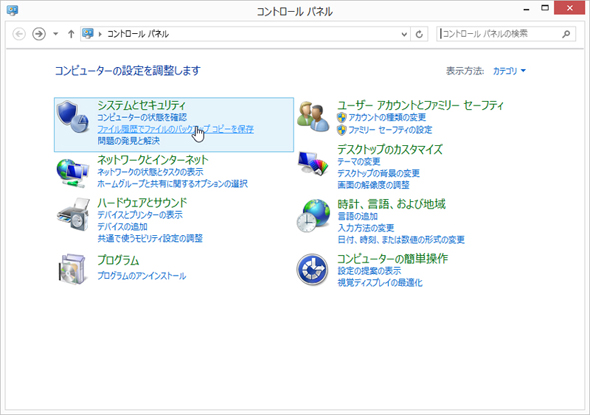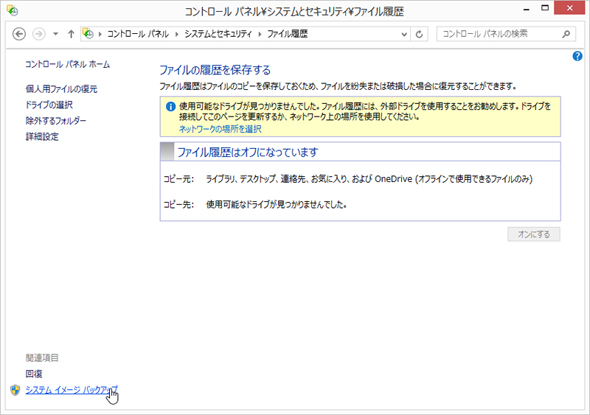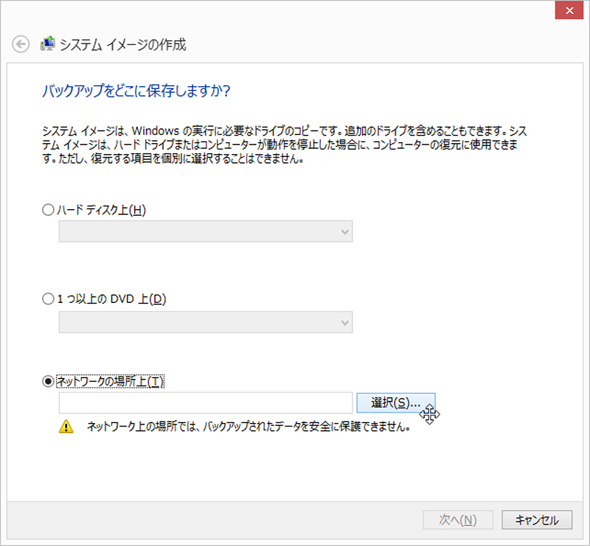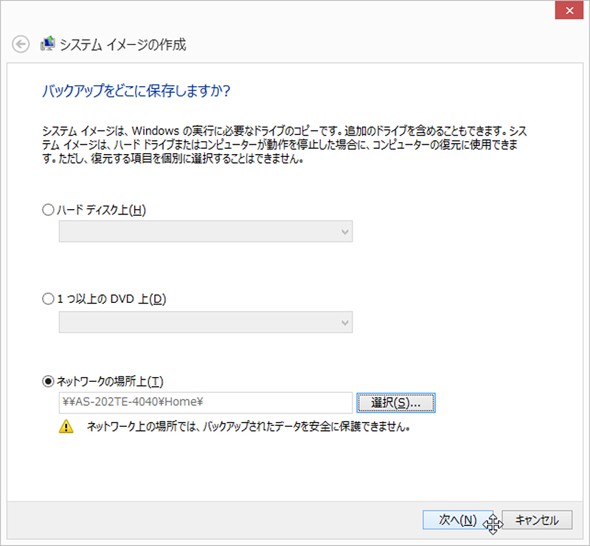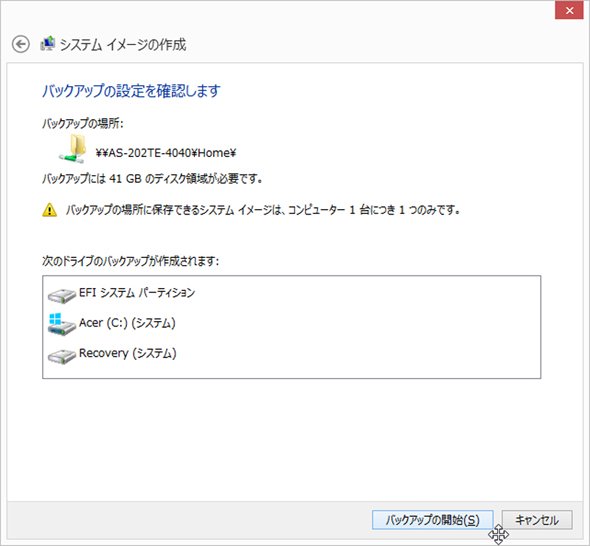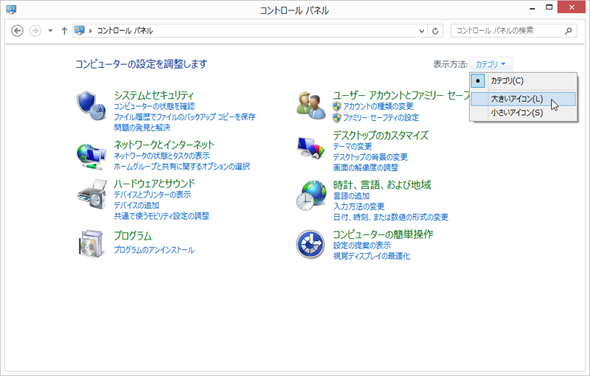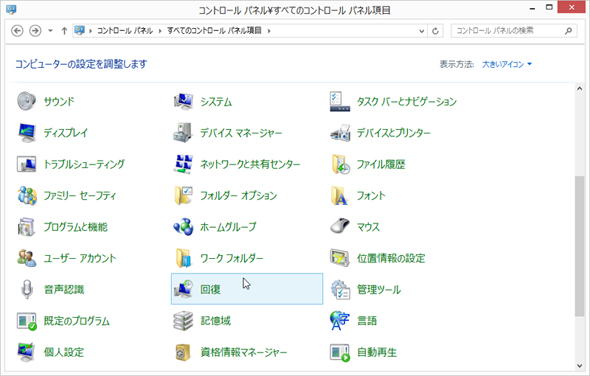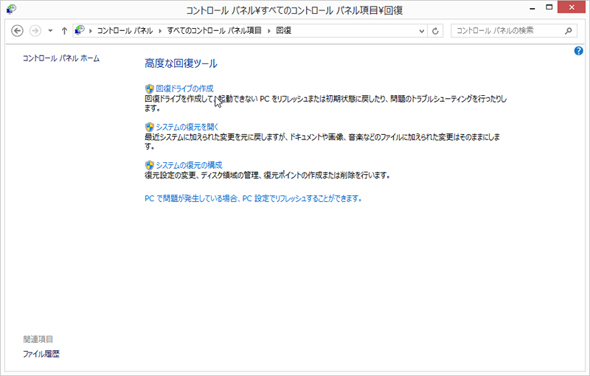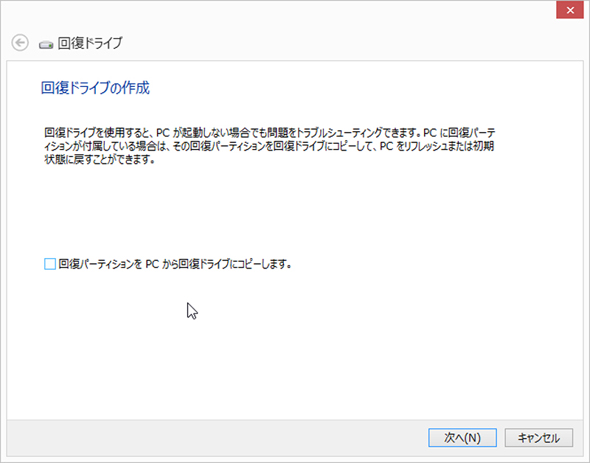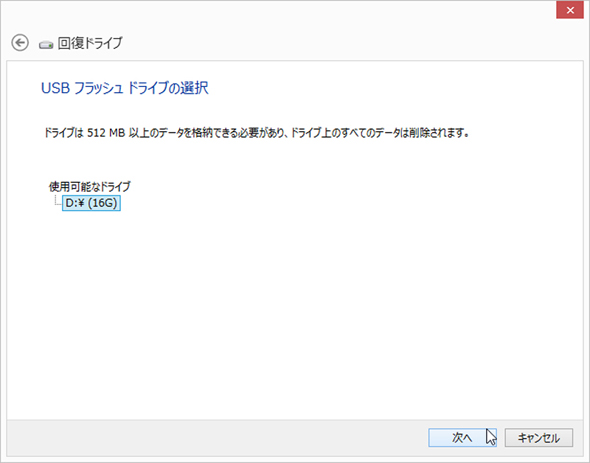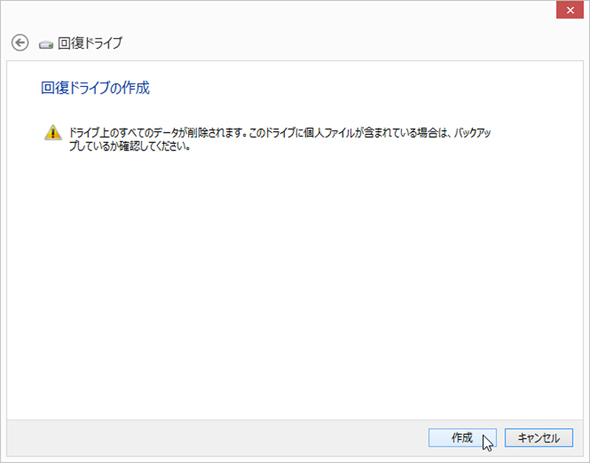レビュー
Windows 10へアップグレードする前にやるべきこと――バックアップと復元をやさしく解説:安全な移行のために(3/6 ページ)
Windoows 7とWindows 8.1のバックアップおよび復元の手順を具体的に解説。バックアップ先にNASを使った方法も紹介。
Windows 8.1でバックアップ
Windows 8.1の場合も基本的にはWindows 7と同じだが、コントロールパネル内の位置や名称など、微妙に変更されている部分も多い。一番の変更点はCD-RやDVD-Rのような光学メディアで作成したシステム修復ディスクがUSBフラッシュメモリの回復ドライブに置き換えられたことだ。内蔵ドライブにSSDのみを採用したゼロスピンドルモデルのノートPCが増えている状況を考慮してのことだろう。
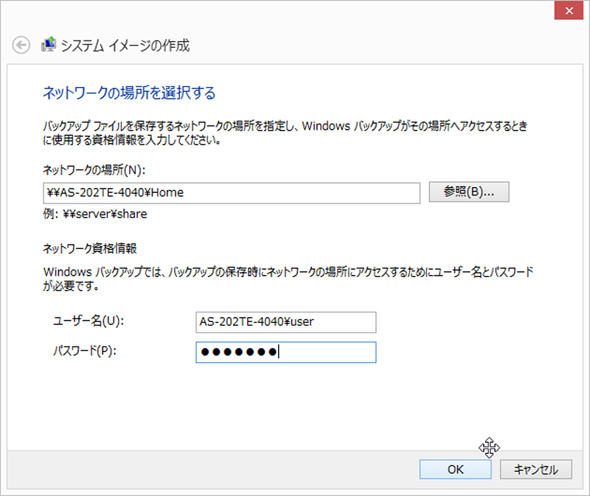 ASUSTOR NAS上の保存場所、ユーザーID、パスワードを指定。ユーザーIDには明示的にドメインを指定する必要がある。Active Directoryを使っていないのであれば「ASUSTOR NASのホスト名\ユーザーID」となる
ASUSTOR NAS上の保存場所、ユーザーID、パスワードを指定。ユーザーIDには明示的にドメインを指定する必要がある。Active Directoryを使っていないのであれば「ASUSTOR NASのホスト名\ユーザーID」となるシステムバックアップから復元した場合、バックアップした時点からシステムに加えられた変更は失われる。例えば、Windows Updateで適用したセキュリティパッチ、インストールしたプログラム、更新したドライバ、プログラムの設定情報などがこれにあたる。ただし、これらについてはインストールし直しや、Windows Updateの再適用などで現状復帰が可能なことが多い。
Copyright © ITmedia, Inc. All Rights Reserved.